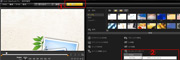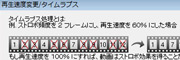VideoStudioには「クロマキー」が用意されているのでビデオの合成ができますが、ブルーバックを背景に撮影するなど、準備することが多々あります。そこで簡単な合成方法を紹介しましょう。
ここでは、ひとりの少年が同一画面に二人存在し、一人は本を読むのが早く、もう一人は読むのが遅いシーンを作成します。撮影時に画面のどちらか半分以内に収まるように撮ると、編集できれいに合成できます。
※ご利用のバージョンによって、製品画面が一部異なる場合があります。
1.撮影のポイント
撮影する場所が動かないように、ビデオカメラを三脚などで固定します。たとえば、はじめにソファの左側に座ってもらって撮影し、つぎに右側に座ってもらって撮影します。
撮影する人物はフレームの左半分、または右半分だけで動いてもらうと、合成がしやすくなります。2つの映像で、人物が映っている側を使用して合成します。
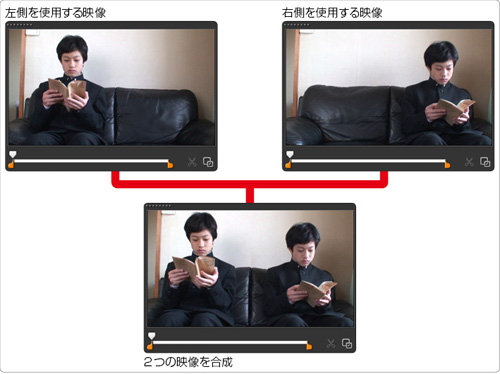
2.タイムラインに配置
撮影した映像をVideo Studioに取り込んでおきます。
1.左半分を使用するビデオクリップをビデオトラックにドラッグします。
2.右半分を使用するビデオクリップをオーバーレイトラックにドラッグします。
3.プレビューウインドウに表示されたオーバーレイトラックのビデオクリップを右クリックします。
4.表示されるメニューから[画面サイズに合わせる]をクリックします。
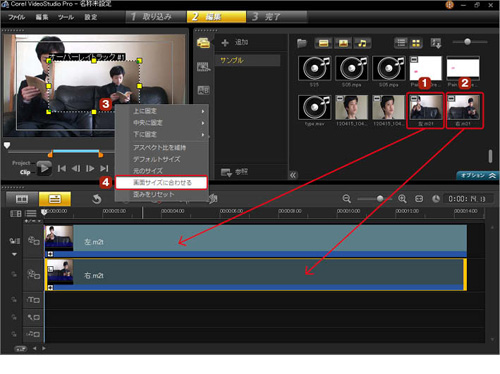
3.[クロップ]フィルターの適用
オーバーレイトラックのビデオクリップがプレビューウインドウの全面に表示されます。
1.[フィルター]をクリックします。
映像の一部を切り抜くために[クロップ]フィルターを適用します。
2.フィルターライブラリの[クロップ]を選択して、オーバーレイトラックのビデオクリップにドラッグします。
3.[オプション]をクリックします。
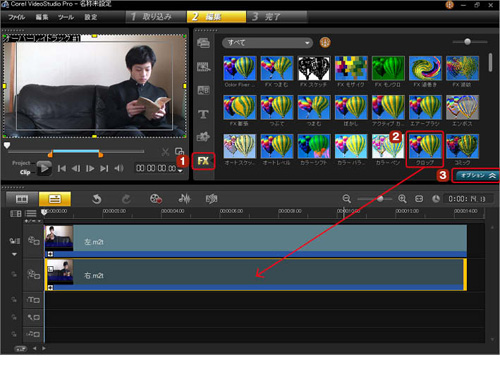
4.[クロップ]フィルターの種類を選択
1.フィルターの[▼]をクリックします。
2.一番下のクロップを選択します。
3.[フィルターをカスタマイズ]をクリックします。
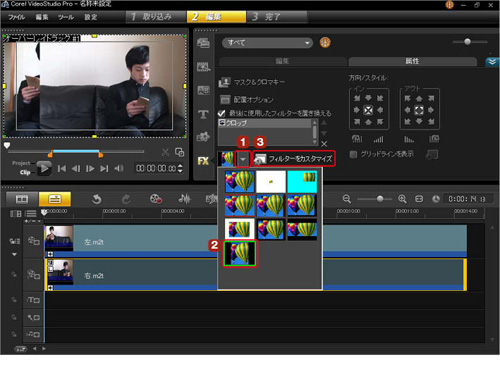
5.映像を切り抜く範囲を設定
[クロップ]ウインドウが表示されます。
1.幅を[50]%、高さを[100]%に設定します。これで、映像の半分を選択できるようになりました。
2.[オリジナル]の十字アイコンにマウスカーソルを移動すると、指のアイコンに変わります 。右にドラッグして、映像の右半分を選択するようにします。
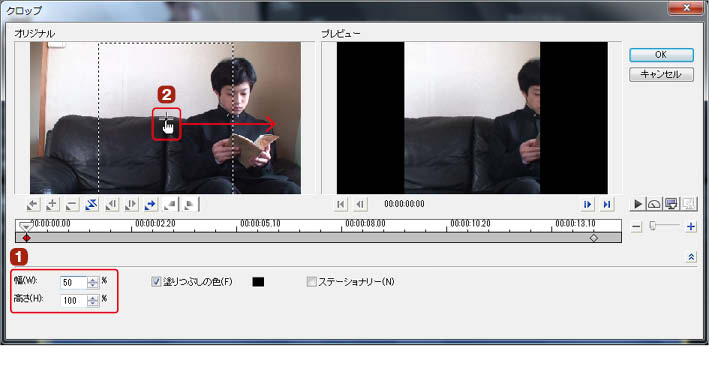
6.ビデオクリップ全体に適用
1.赤いキーフレームアイコンを右クリックします。
2.表示されるメニューから[すべてにコピーアンドペースト]をクリックします。これでビデオクリップの最後まで右半分の映像が選択されます。
3.[OK]をクリックします。
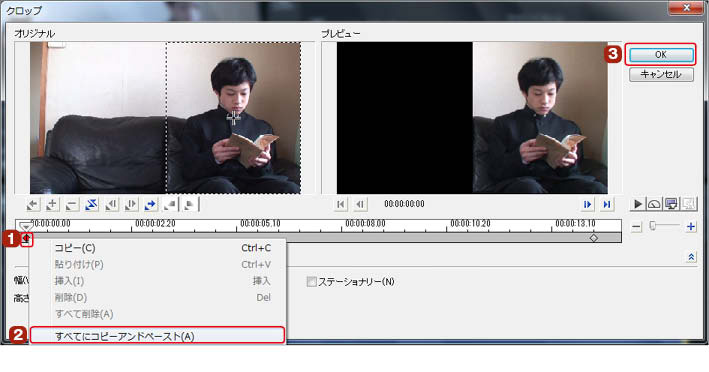
7.クリップの調整
1.[マスク&クロマキー]をクリックします。
2.[オーバーレイオプションを適用]にチェックを入れます。
3.[タイプ]の▼をクリックして、[クロマキー]を選択します。
4.[近似]の数値を[0]に設定します。
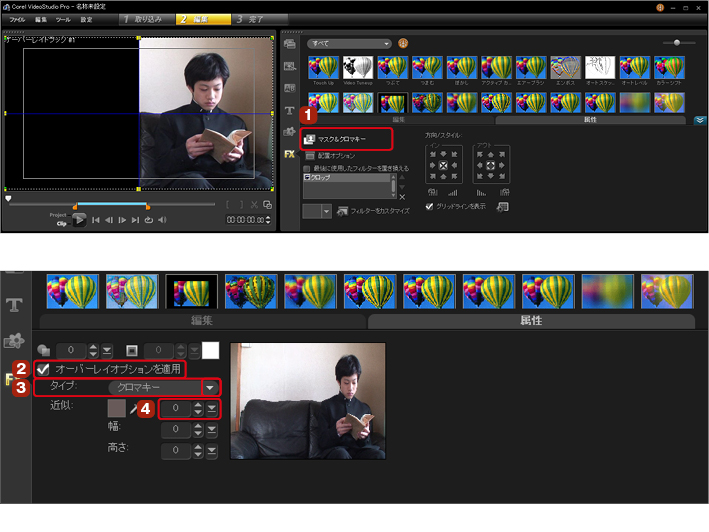
8.合成ビデオの完成!
オーバーレイトラックのビデオクリップが右半分だけの表示になり、プレビューウインドウには合成された映像が表示されます。
[完了]ステップでビデオファイルを作成して、完成です。
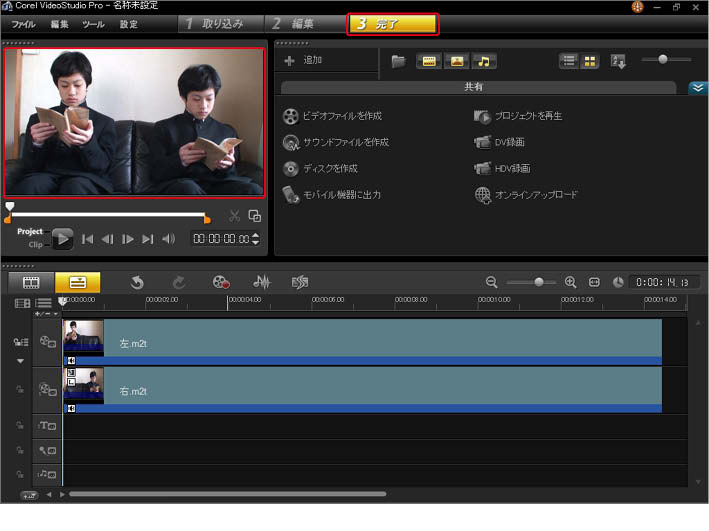

音声がどちらのビデオクリップにもあるので、こもったような音になることがあります。その場合は、どちらかのビデオクリップの台詞以外の音声部分を削除するか、音量を[0]にすると、きれいに聞こえます。
今日からあなたもクリエイターの仲間入り
無料30日間トライアル実施中
個人はコチラから
法人はコチラから